Come correggere l'errore Pubg Mobile Server è occupato?
In questo articolo, proveremo a risolvere l'errore "Il server è occupato, riprova più tardi. Codice di errore: area limitata" che i giocatori di Pubg Mobile riscontrano dopo aver eseguito il gioco.

I giocatori di Pubg Mobile possono accedere al gioco riscontrando l'errore "Il server è occupato, riprova più tardi." e poi "Codice errore:restrict-area" dopo eseguire il gioco esserelimitato. Se riscontri un errore di questo tipo, puoi trovare la soluzione seguendo i suggerimenti di seguito.
Cos'è l'errore Pubg Mobile Server è occupato?
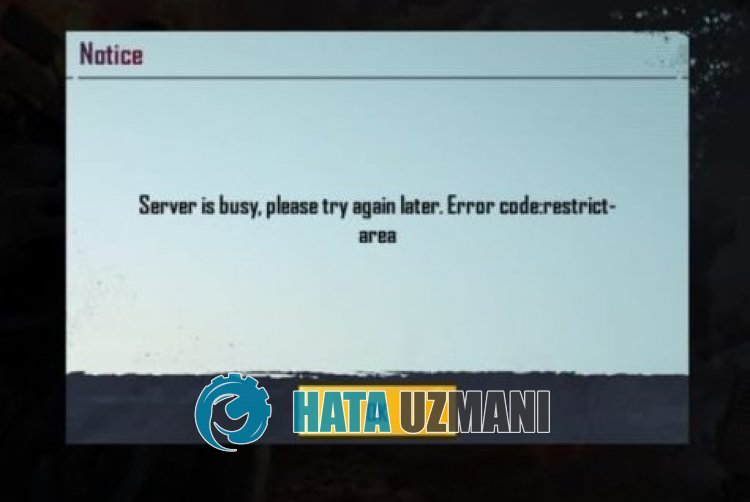
L'errore "Server occupato" di Pubg Mobile è in genere causato da un problema con la connessioneaInternet.
Inoltre, un'applicazione obsoleta ti farà incontrare vari errori come questo.
Naturalmente, potresti riscontrare un errore del genere non soloacausa di questo problema, ma ancheacausa di molti altri problemi.
Per questo, cercheremo di risolvere il problema dandoti alcuni suggerimenti.
Come correggere l'errore Pubg Mobile Server è occupato
Per correggere questo errore, puoi trovare la soluzione al problema seguendo i suggerimenti di seguito.
1-) Riavvia la connessione
Il problema con la tua connessione Internet ti farà incontrare vari errori di connessione nel gioco come questo.
Quindi, prima di tutto, se stai fornendo una connessione Wi-Fi, spegni la tua connessione Wi-Fi e riaccendila.
Quindi esegui My Singing Monsters e dai un'occhiata.
Se ti connetti tramite dati mobili, puoi verificare se il problema persiste disattivando e riattivando i dati mobili.
2-) Crea una connessione VPN
Alcuni utenti affermano di non aver mai riscontrato un errore del genere dopo aver effettuato una connessione VPN.
Possiamo anche risolvere il problema effettuando una connessione VPN.
Per questo, scarica l'applicazione vpn raggiungendo illink che lasceremo di seguito.
Fai clic per scaricare l'applicazione VPN (Android)
Fai clic per scaricare l'applicazione VPN (IOS)
Dopo aver installato l'applicazione VPN, eseguila e connettitiaqualsiasi paese.
Dopo la connessione riuscita, esegui il gioco Pubg Mobile e controlla.
3-) Cancella cache
Le app scaricate sui dispositivi funzionano con i file di cache.
I file di cache memorizzano molte informazioni come le informazioni sull'account e aiutanoariflettere i dati in modo ottimizzato.
Tuttavia, in caso di danni ai file della cache, la probabilità di riscontrare molti errori aumenta e il tuo accesso all'applicazione èlimitato.
Per risolvere il problema con i file della cache, puoi cancellare i dati per risolvere il problema.
- Accedi al menu "Impostazioni" del tuo dispositivo.
- Quindi tocca "Applicazioni".
- Tocca l'applicazione "PUBG Mobile" nella schermata che si apre.
- Quindi tocca "Archiviazione".
- Dopo questo processo, conferma toccando il pulsante "Cancella dati".
Questa azione che abbiamo eseguito cancellerà tutti i dati della cache in PUBG Mobile.
Man mano che cancelliamo i dati della cache, alcuni file di gioco verranno eliminati.
Quando apri il gioco, verranno caricati nuovi file di gioco.
Non chiudere il gioco in alcun modo durante il caricamento dei file di gioco.
Dopo la pulizia, puoi eseguire il gioco PUBG Mobile e verificare se il problema persiste.
4-) Aggiorna gioco
Il gioco PUBG Mobile è obsoleto e il tuo accesso ad alcune innovazioni potrebbe esserelimitato.
Questo perché la versione corrente non corrisponde alla nuova versione.
Apri Google Play Store per verificare se il gioco PUBG Mobile è aggiornato.
Quindi verifica la presenza di una nuova richiesta di aggiornamento cercando "PUBG Mobile" nella ricerca.
Se è disponibile un nuovo aggiornamento, scaricalo e installalo.
Al termine dell'installazione, esegui PUBG Mobile e controlla.
5-) Reinstalla il gioco
I danni ai file di gioco possono causare vari errori come questo.
Ad esempio, se un file appartenente alle informazioni sull'account nel file di gioco è danneggiato, il nuovo account da aggiornare non verrà identificato.
Pertanto, rimuovere completamente il gioco dal dispositivo e reinstallarlo potrebbe aiutareaeliminare il problema.
Per questo, apri il Google Play Store e cerca "PUBG Mobile" nella schermata di ricerca.
Quindi seleziona "PUBG Mobile" e tocca il pulsante "Disinstalla".
Al termine della disinstallazione, reinstalla "PUBG Mobile" per verificare se il problema persiste.
